DXGI_ERROR_DEVICE_HUNG Hatasını Düzeltmenin 9 Etkili Yolu

DirectX DXGI_ERROR_DEVICE_HUNG 0x887A0006 hatasını grafik sürücülerini ve DirectX
Bir akıllı telefonu yıllarca kullanabilir ve asla büyük bir sorunla karşılaşmazsınız. Yavaşlayabilir, pil bozulur, ancak temel işlevler zarar görmez. Zararlı olan şey, yazılımdır, hatalar ve sistem hataları Android'inizi ve bu süreçte sinirlerinizi bozar. Sistem süreçleri çökmeye başladığında, işlerin kötü olduğunu bileceksiniz. Ve bazıları için, Google Services Framework durmaya devam ediyor - farkında bile olmadıkları bir hizmet.
Bu nedenle, Android'de Google Services Framework'ün amacının ne olduğunu ve çökmesini nasıl önleyeceğinizi merak ediyorsanız, size birkaç açıklama sunuyoruz. Bunları aşağıda bulabilirsiniz.
İçindekiler:
Google Hizmetleri Çerçevesini nasıl düzeltirim?
Google Services Framework, diğer Google API'leriyle birlikte Android sisteminin çekirdeğini oluşturan temel bir sistem hizmetidir. Temel olarak amacı (Google Play Hizmetleri ile birlikte), Google Hesabınızla çeşitli birinci taraf ve üçüncü taraf uygulamalar arasındaki iletişimi yönetmektir. Muhtemelen devre dışı bırakmamalısınız ve kesinlikle kaldıramazsınız. Play Store üzerinden güncelleme bile yapamıyorsunuz.
Ancak sorunlar ortaya çıkarsa Google Services Framework nasıl düzeltilir? Aşağıdaki çözümleri kontrol edin.
1. Android'inizi yeniden başlatın
Android'de sistemle ilgili bir sorun olduğunda atılacak ilk adım, basit bir yumuşak yeniden başlatmadır. Sadece cihazınızı yeniden başlatın ve hatanın tekrar görünüp görünmediğine bakın.
Güvenli mod ile de deneyebilirsiniz. Cihazınızı Güvenli modda başlatın ve hatanın tekrar oluşup oluşmadığını kontrol edin. Nasıl yapacağınızdan emin değilseniz, bu makalede verilen talimatları izleyin .
“Maalesef Google Hizmetleri Çerçevesi durdu” hatası veya bu satırlarda bir şey alırsanız, bir sonraki adıma geçin.
2. Durmaya zorlayın ve Google Services Framework'teki verileri temizleyin
Hareketli. Yerleşik temel sistem hizmetleriyle ilgili sorunları çözmenin yalnızca birkaç yolu vardır. Kaldırılamazlar veya kaldırılamazlar. En azından Android cihazınızın işlevselliğini bozmayacak şekilde değil. Yapabileceğiniz şey, hizmeti durdurmaya zorlamak, tüm verileri temizlemek ve cihazınızı yeniden başlatmaktır.
Umarım, bir sonraki açılışta Google Services Framework, amaçlandığı gibi ve sinir bozucu sistem bozucu hatalar olmadan çalışmaya başlayacaktır.
Google Services Framework'teki verileri nasıl temizleyeceğiniz aşağıda açıklanmıştır:
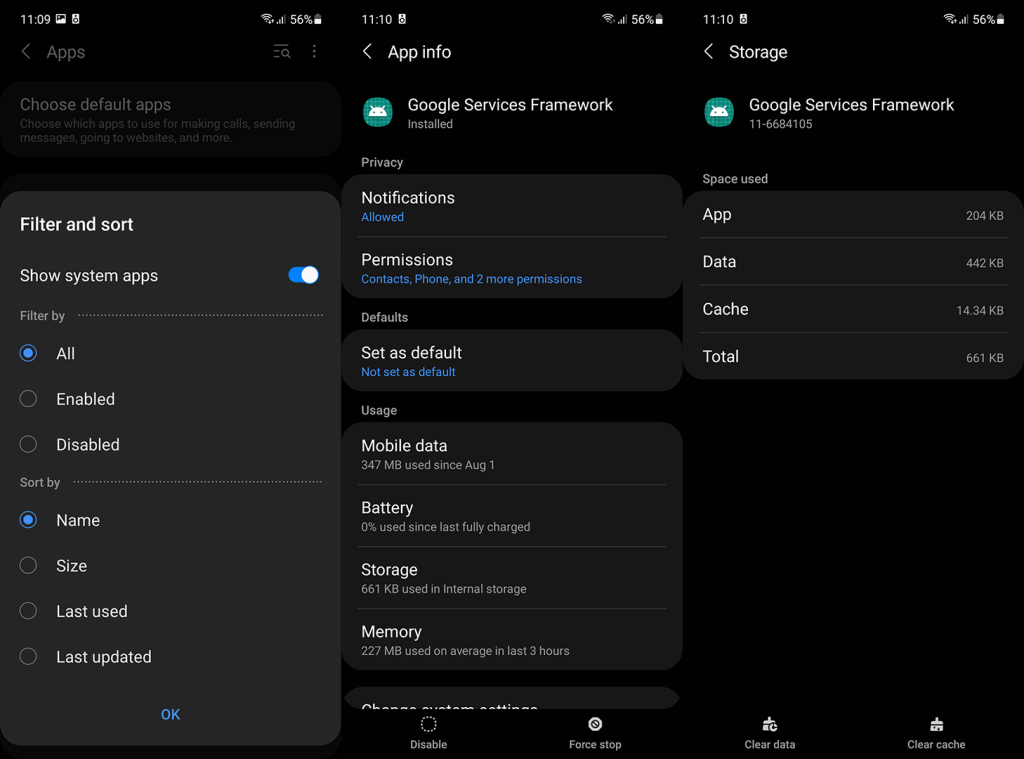
Ayrıca, çeşitli Google hizmetlerinin birlikte çalıştığını göz önünde bulundurarak, Google Play Hizmetleri ve Google Play Store'dan yerel verileri de temizlemenizi öneririz.
Bu işe yaramazsa ve Google Services Framework durmaya devam ederse, önbellek bölümünü silmeyi deneyin.
3. Önbellek bölümünü silin
Tüm uygulamalardan ve sistem hizmetlerinden önbelleğe alınmış verileri temizleyebilirsiniz, ancak bu tür bir sorun için bir adım daha ileri gitmeniz gerekebilir. Önbellek bölümünün Recovery'den silinmesi, tüm sistem önbelleğini temizler ve umarız, sorunu Google Services Framework ile çözer.
Android'inizde önbellek bölümünü nasıl sileceğiniz aşağıda açıklanmıştır:
Düğme sırasının cihazınıza göre değişebileceğini unutmayın. Yukarıda belirtilen adımlar sizi Kurtarma moduna alamazsa, nasıl yapılacağını öğrenmek için cihazınızı google'da aratın.
4. Google Hesabını kaldırıp tekrar ekleyin
Bazı kullanıcı raporları, Google Hesabını kaldırıp tekrar eklemenin sorunu onlar için çözdüğünü belirtiyor. Bunun işe yarayıp yaramadığını kesin olarak söyleyemeyiz (sorunu tekrarlayamadık), ancak kesinlikle denemeye değer.
Google Hesabınızı Android'de nasıl kaldıracağınız ve ekleyeceğiniz aşağıda açıklanmıştır:
Google Services Framework durmaya devam ederse, önerebileceğimiz tek adım fabrika ayarlarına sıfırlamadır.
5. Cihazınızı fabrika ayarlarına sıfırlayın
Android'i fabrika ayarlarına sıfırlamak oldukça zahmetli olabilir. Her şeyi yedeklemeniz, ardından prosedürü gerçekleştirmeniz ve sonunda ayarları beğeninize göre değiştirirken her şeyi geri yüklemeniz gerekir. Prosedürü burada açıklamaya özen gösterdik . Temel olarak, zaman ve sabır gerektirir, ancak sonuçların gösterdiği gibi, büyük sistem sorunlarıyla başa çıkmanın en iyi yolu budur.
Ve son adıma geldiğinizi düşünürsek, bu Google Hizmetleri Çerçevesi hatası kesinlikle kırılması zor bir cevizdir. Cihazınızı sıfırlamadan önce Ayarlar > Sistem > Yazılım güncelleme bölümüne gidip cihazınızı güncellediğinizden emin olun. Güncellemeler varsa tabii.
Güncelleme yoksa veya sorun en son ürün yazılımında da devam ederse, Android'inizi fabrika değerlerine sıfırlamak için şu adımları izleyin:
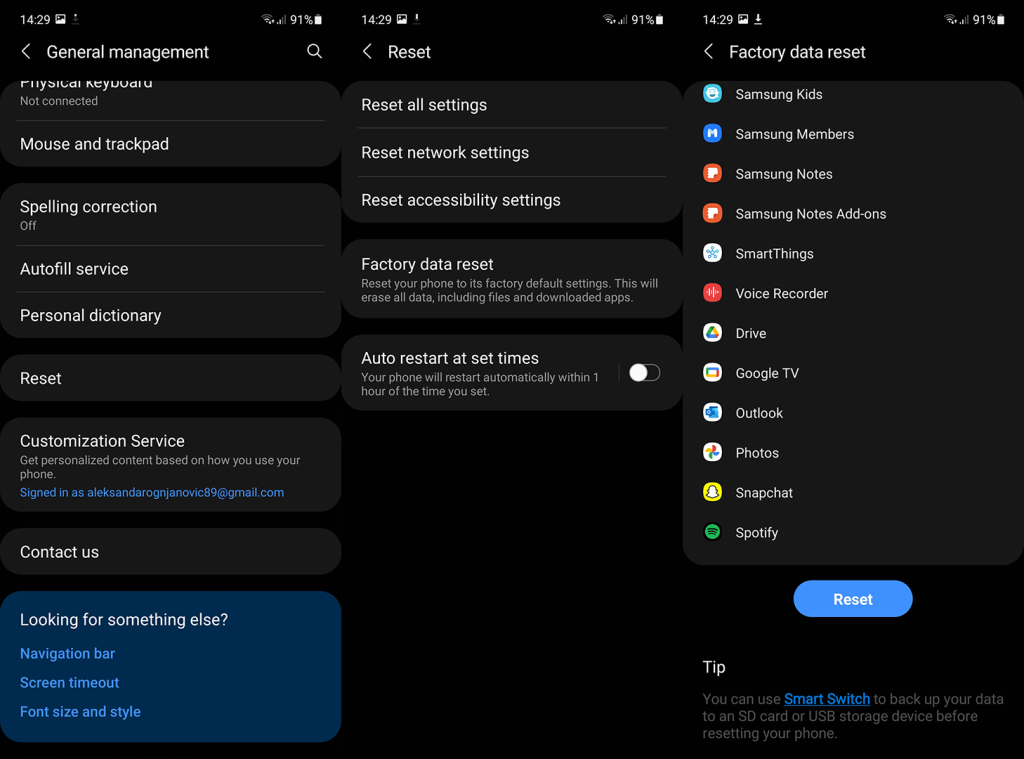
Ve bu notta, bu makaleyi sonuçlandırabiliriz. Kesinlikle (boş zamanınız varsa) sorunu OEM'inize veya Google'a bildirmeyi düşünmelisiniz.
Okuduğunuz için teşekkür ederiz ve listelediğimiz adımların sorunu çözmenize yardımcı olup olmadığını bize söylemeyi unutmayın. Önereceğiniz başka çözümler var mı? Bunları aşağıdaki yorumlar bölümünde bizimle paylaşın.
DirectX DXGI_ERROR_DEVICE_HUNG 0x887A0006 hatasını grafik sürücülerini ve DirectX
Omegle
Kimlik bilgilerinizle uğraşmak yanlış veya süresi dolmuş. Lütfen tekrar deneyin veya şifre hatanızı sıfırlayın, ardından burada verilen düzeltmeleri izleyin…
DirectX güncelleme, çözünürlük ayarlarını yapılandırma ve diğer düzeltmeler ile Red Dead Redemption 2 Tam Ekran Çalışmıyor sorununu çözün.
Amazon Fire TV
Sims 4 Sim uyku sorunu ile ilgili kesin çözümler ve ipuçları için makaleyi okuyun. Sim
Facebook Messenger
Realtek PCIe GBE Ailesi Denetleyicinizin Neden Çalışmadığını Bilin. Realtek PCIe GBE ailesi denetleyici sorununu çözmeye yönelik düzeltmelerle birlikte.
Slayttan slayda atlamak yerine sunumunuzu daha keyifli hale getirebilirsiniz. PowerPoint
Apple Kimliği mesajınızı ayarlamak birkaç dakika sürebilir mesajını alırsanız, telefonunuzu yeniden başlatmayı deneyin veya daha fazla zaman verin. Burada daha fazla adım:


![Red Dead Redemption 2 Tam Ekran Çalışmıyor [6 DÜZELTME] Red Dead Redemption 2 Tam Ekran Çalışmıyor [6 DÜZELTME]](https://luckytemplates.com/resources1/images2/image-5310-0408150314995.jpg)

![Sims 4 Sim Uyuyamıyor Sorunu Nasıl Çözülür? [KANITLANMIŞ YOLLAR] Sims 4 Sim Uyuyamıyor Sorunu Nasıl Çözülür? [KANITLANMIŞ YOLLAR]](https://luckytemplates.com/resources1/images2/image-6501-0408151119374.png)


